
Tuần này, Google đã giới thiệu một tính năng toàn cầu mới cho ứng dụng bản đồ dành cho máy tính để bàn của mình, cho phép người dùng tự động gửi địa chỉ đến điện thoại của họ chỉ bằng một liên kết. Cài đặt này sẽ giúp giảm lượng thời gian bạn phải di chuyển giữa các thiết bị trên đường ra khỏi cửa và hợp lý hóa quá trình nhập chỉ đường mà không thêm bất kỳ phần thừa nào có thể làm bạn chậm lại khi bạn đã đến trễ cuộc hẹn với nha sĩ.
iOS
Gửi tới điện thoại hoạt động cho cả iOS và Android, mặc dù quy trình thiết lập cho mỗi hệ điều hành hơi khác nhau.
Để tính năng này hoạt động trên iOS, trước tiên, bạn cần đảm bảo rằng ứng dụng Google Maps của bạn đã được cập nhật lên bản giới thiệu gần đây nhất, phiên bản 4.7.0. Bạn có thể nhận bản cập nhật này bằng cách kiểm tra tab Cập nhật của mình trong iOS App Store hoặc tải xuống ứng dụng dưới dạng một bản cài đặt mới. Sau khi bản cập nhật được cài đặt, hãy mở ứng dụng bản đồ của bạn.
Từ đây, hãy nhấn vào góc trên cùng bên trái để mở menu của bạn và tìm tùy chọn Cài đặt.

Nhấp vào Cài đặt và từ đây, bạn sẽ muốn điều hướng đến phần Thông báo.
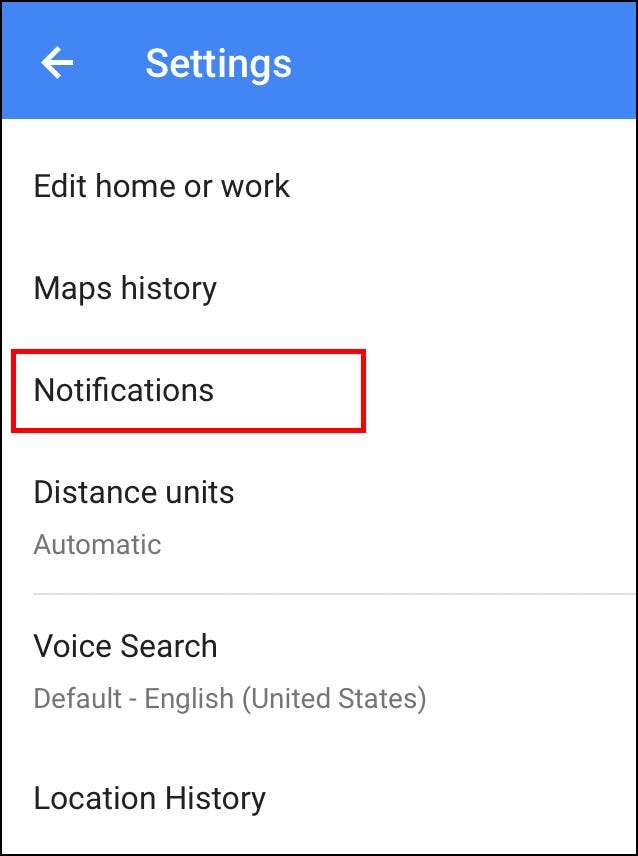
Trong Thông báo, bạn sẽ thấy nút chuyển đổi cho "Đã gửi từ ứng dụng dành cho máy tính để bàn". Bật tính năng này rồi quay lại màn hình của bạn.


Giờ đây, bất cứ khi nào bạn tìm kiếm một vị trí mới trong Google Maps, bạn sẽ thấy tùy chọn “Gửi tới thiết bị”, được đánh dấu bên dưới.

Nhấp vào đây và bạn sẽ được chào đón với danh sách các tùy chọn cho từng thiết bị mà bạn đã đăng ký với tài khoản!

Dấu kiểm màu xám sẽ xác nhận rằng quá trình truyền đã thành công.

Mọi vị trí được gửi đến điện thoại sẽ xuất hiện dưới dạng thông báo trong trung tâm thông báo của bạn và khi bạn chọn vị trí đó, bạn sẽ được đưa trực tiếp đến ứng dụng bản đồ với mặt trước và trung tâm địa chỉ.


Android
Đối với Android, quá trình này thậm chí còn dễ dàng hơn. Tất cả những gì bạn cần làm là vào Cửa hàng Google Play, cập nhật ứng dụng Google Maps của bạn và bạn đã hoàn tất! Sau khi Maps đang chạy phiên bản mới nhất, điện thoại bạn đã cài đặt nó sẽ tự động bật lên trong lời nhắc Gửi tới thiết bị trên ứng dụng máy tính để bàn.


Đối với cả hai hệ điều hành, bạn cần đảm bảo rằng bạn đã đăng ký trên cùng một tài khoản cho thiết bị di động của mình khi bạn đang sử dụng phiên bản dành cho máy tính để bàn của Google Maps . Đây là cách thông báo chỉ đường và bạn chỉ có thể thêm các thiết bị mới vào cùng một email miễn là chúng được chính chủ sở hữu đăng ký.
Tuy nhiên, sau đó tất cả đã được sắp xếp xong xuôi, việc đi từ điểm A đến điểm B đơn giản như nhập một địa chỉ trên máy tính để bàn và để GPS của điện thoại thực hiện phần còn lại của công việc!
Tín dụng hình ảnh: Tổ chức Wikimedia







